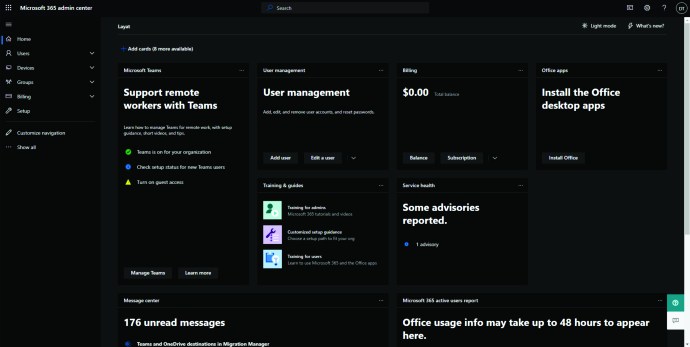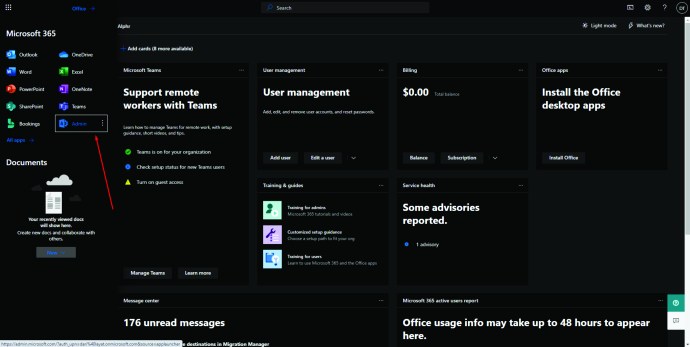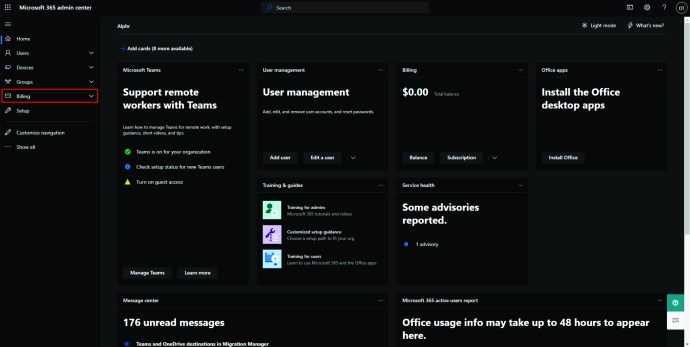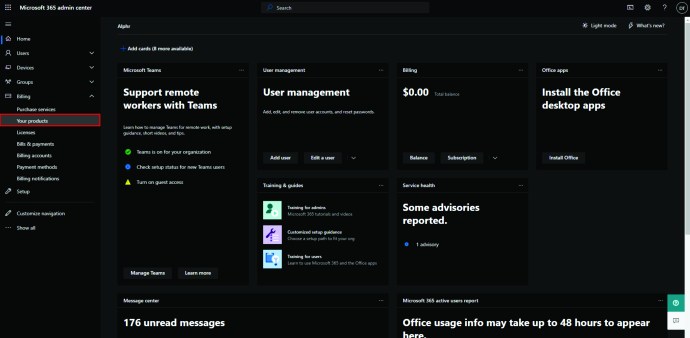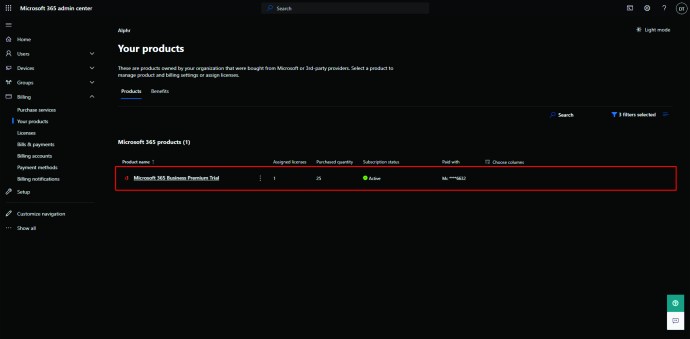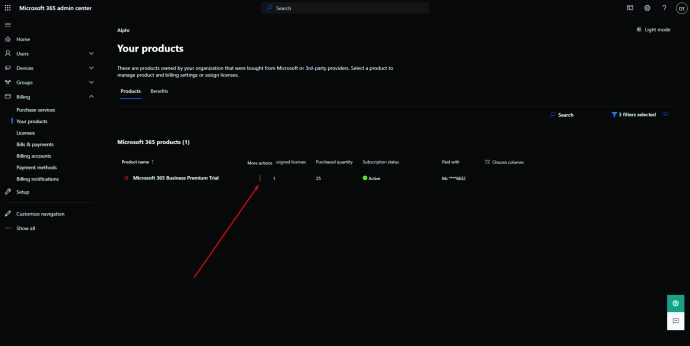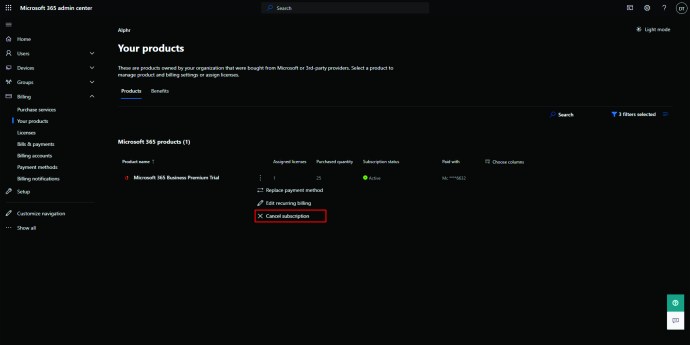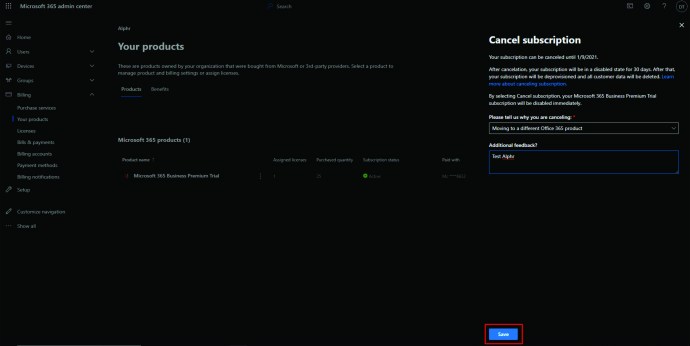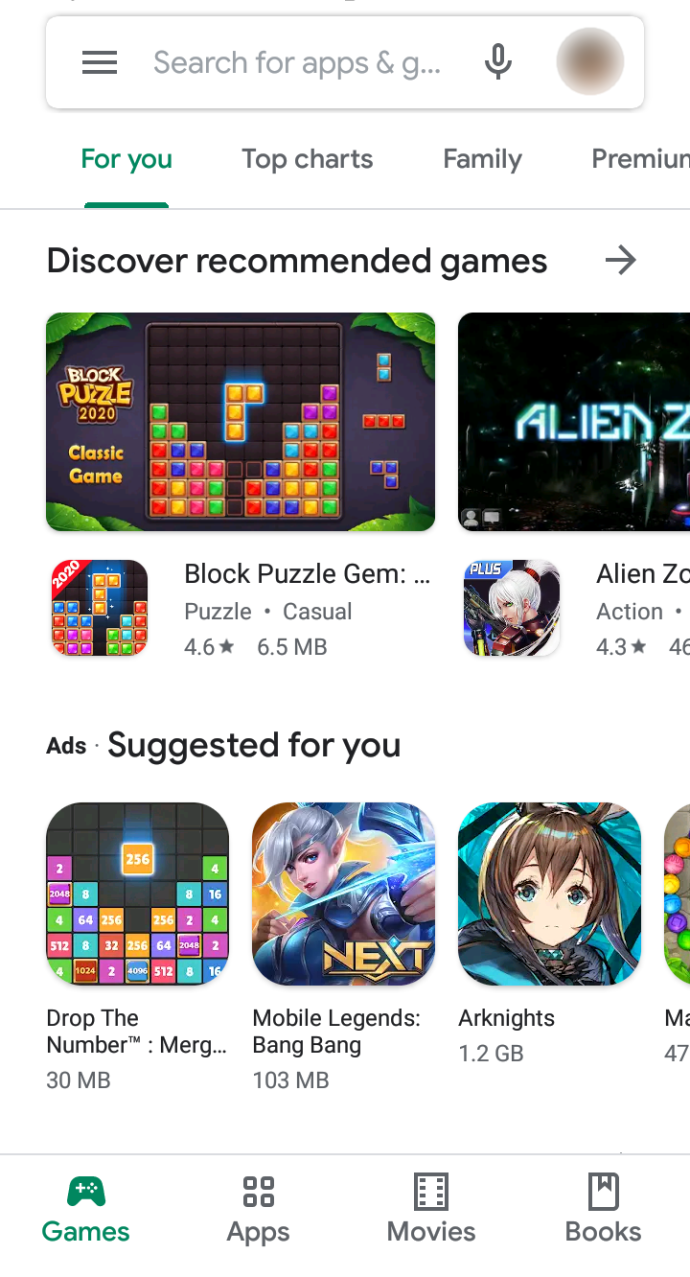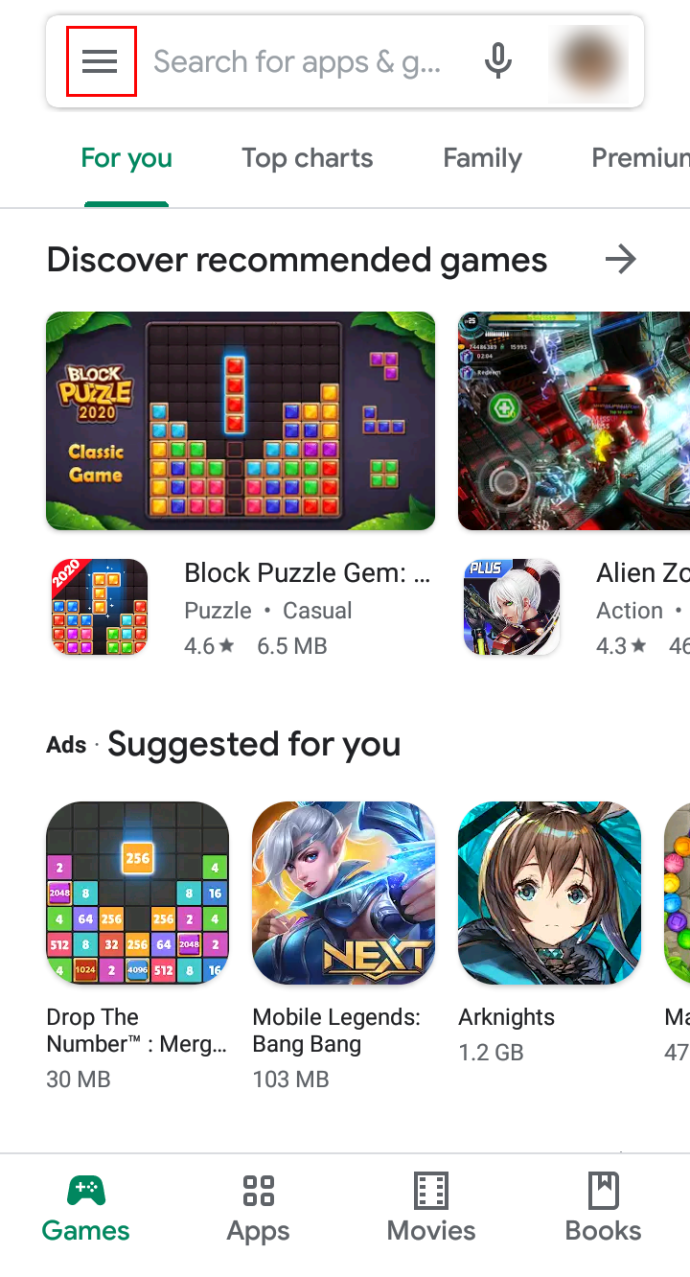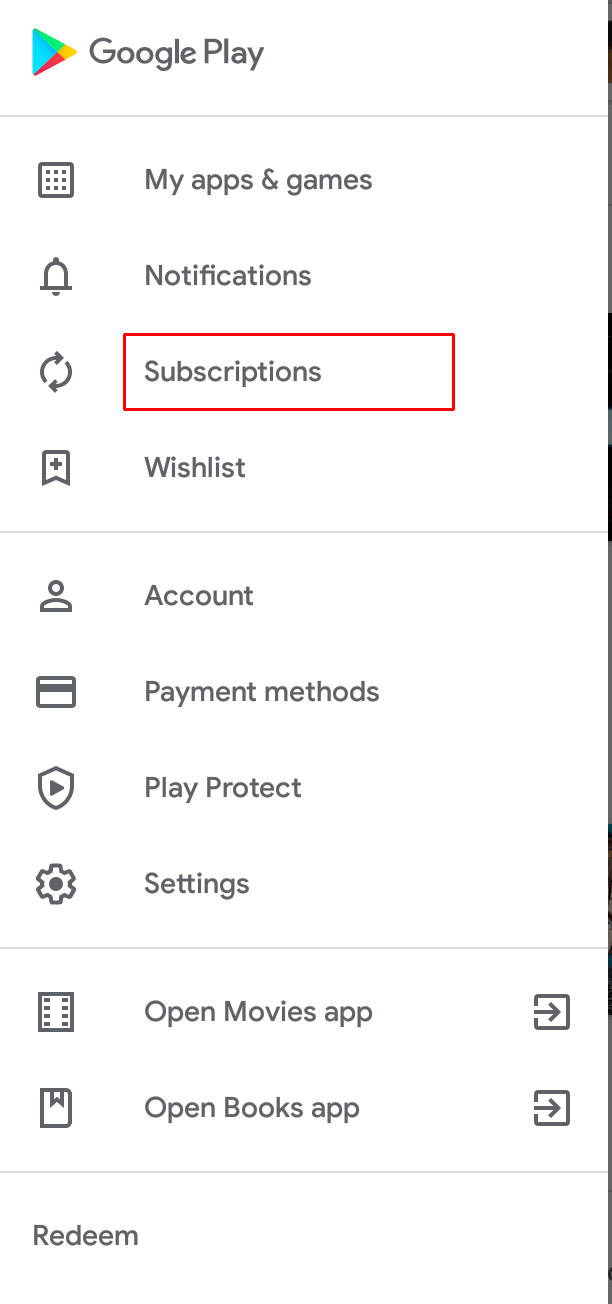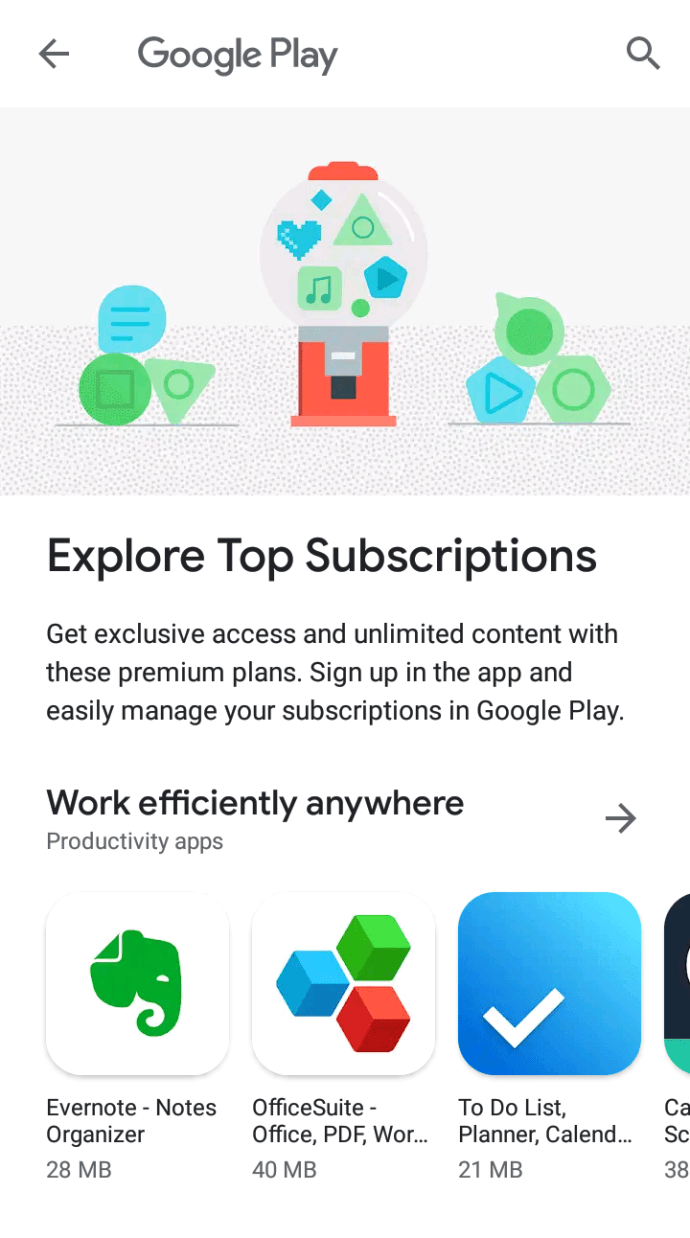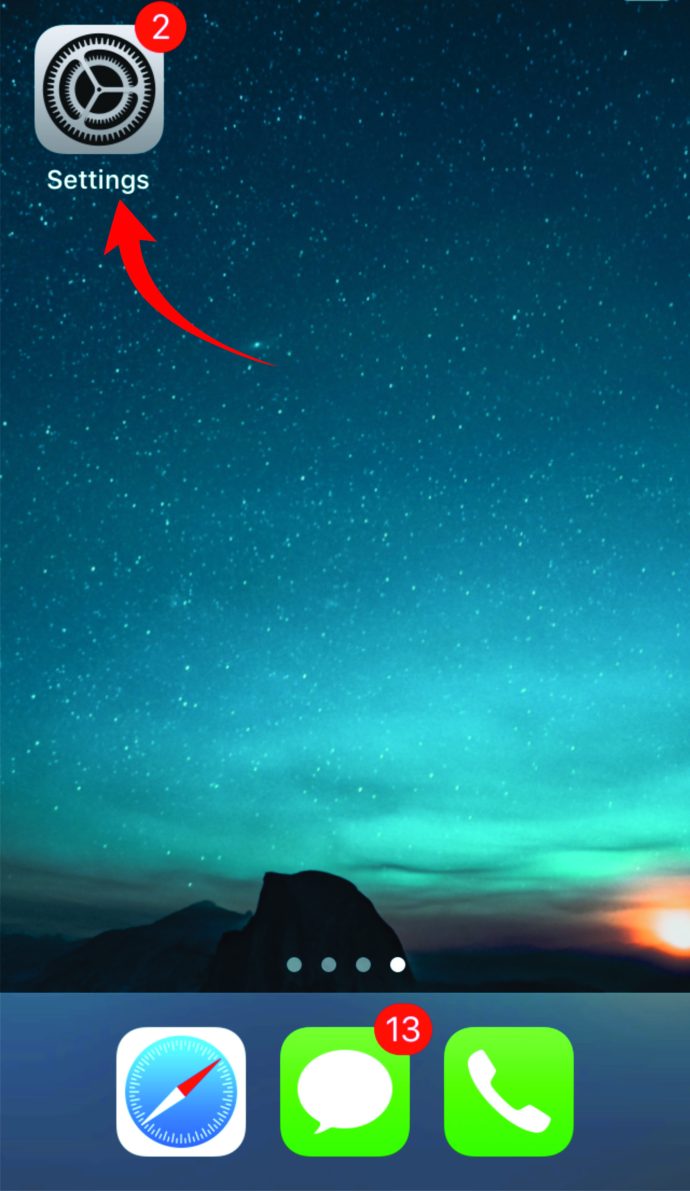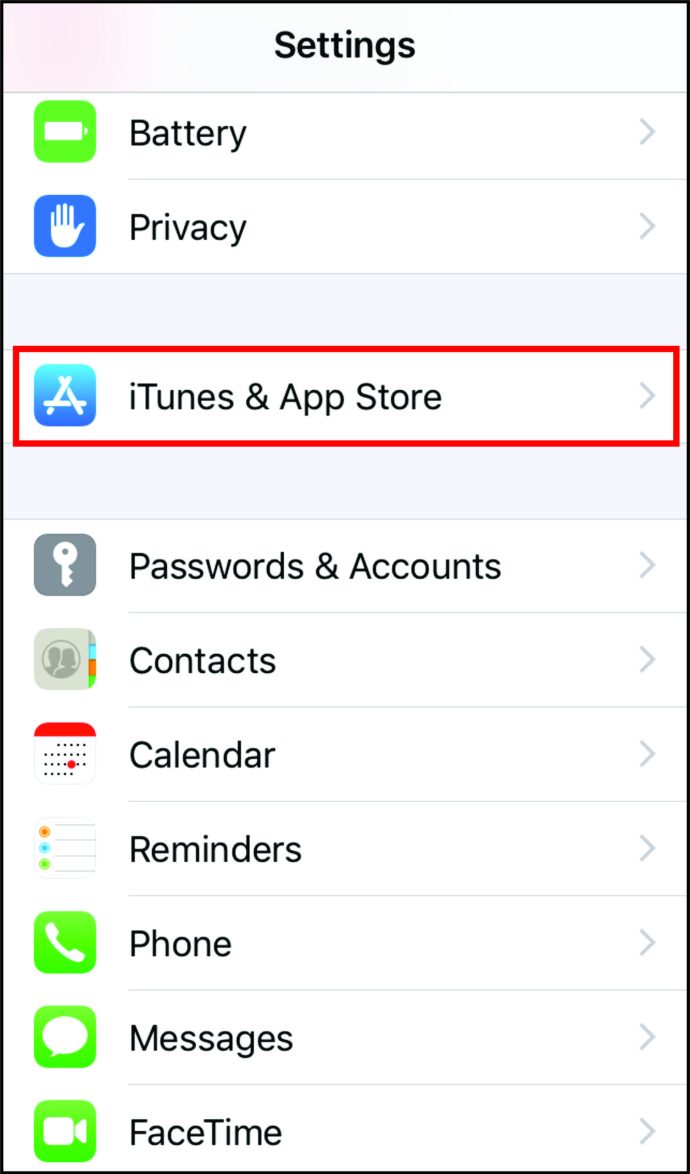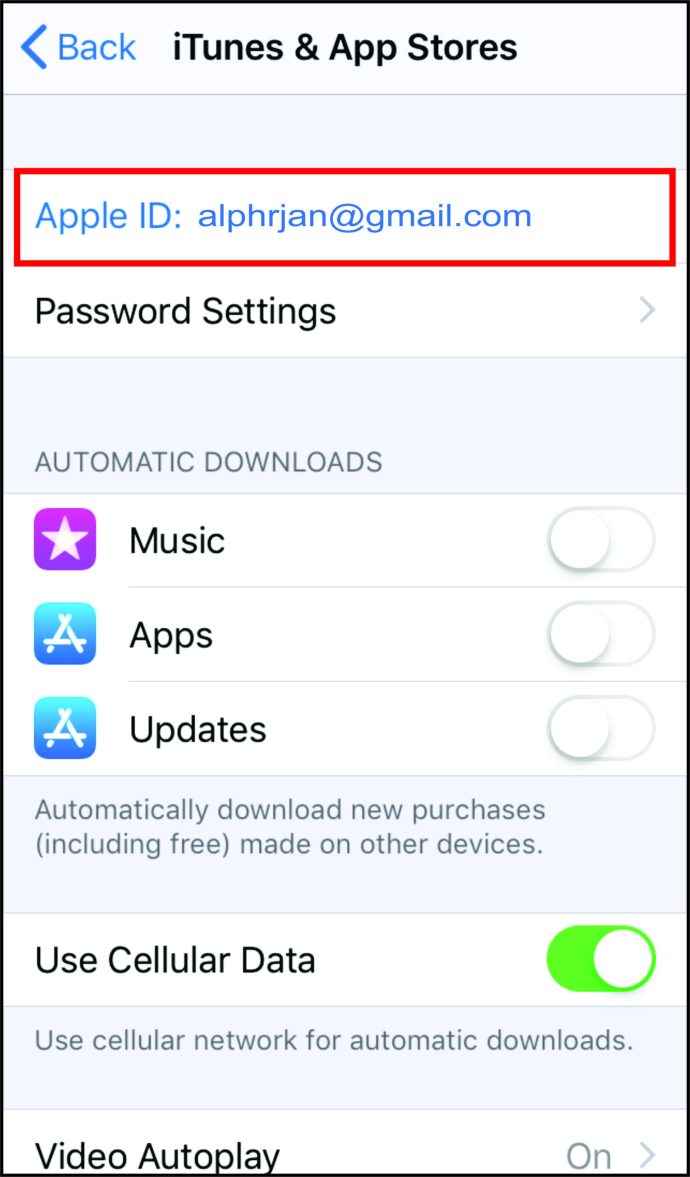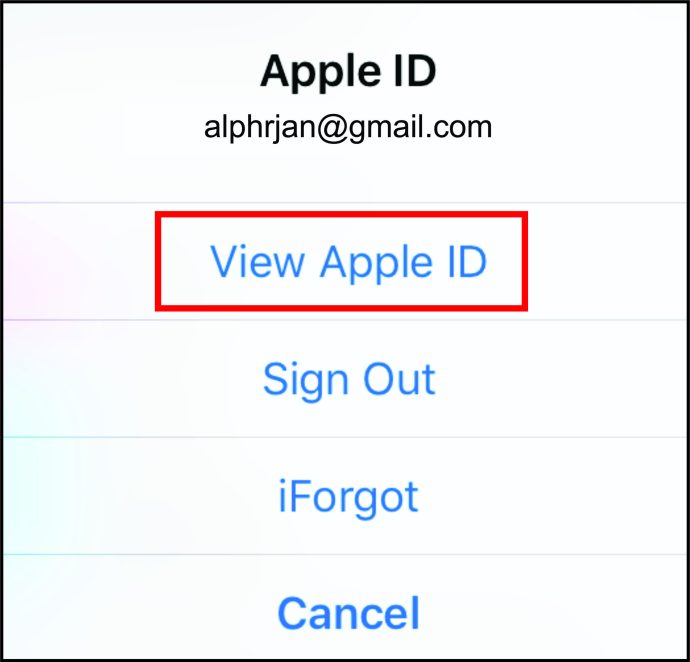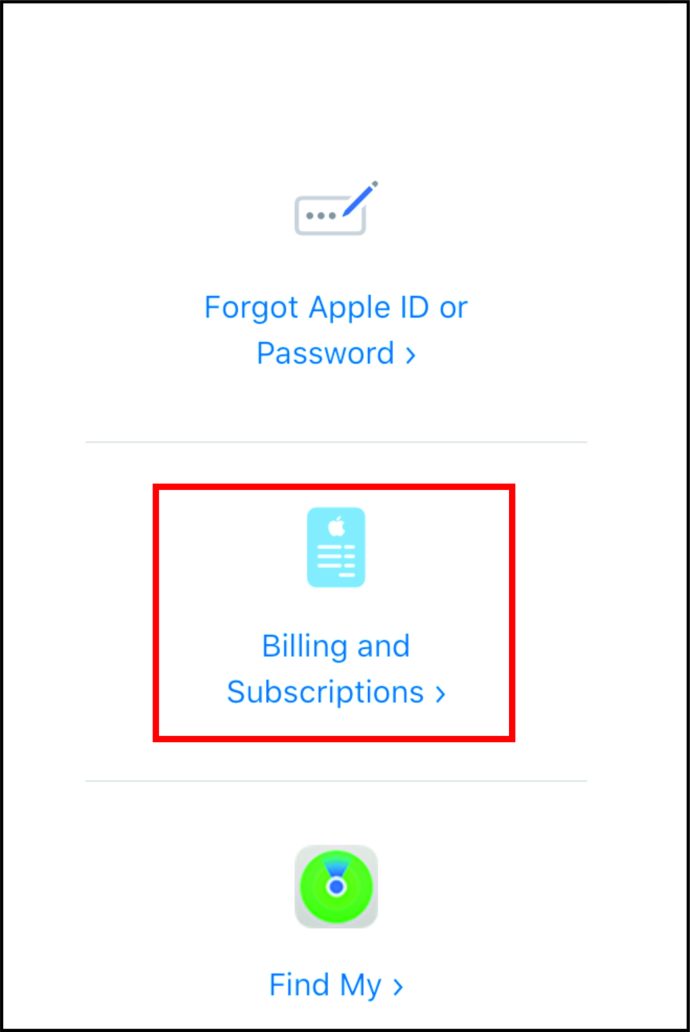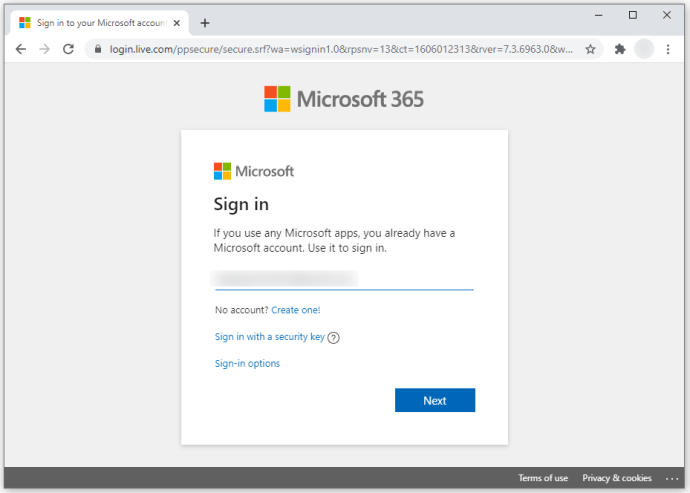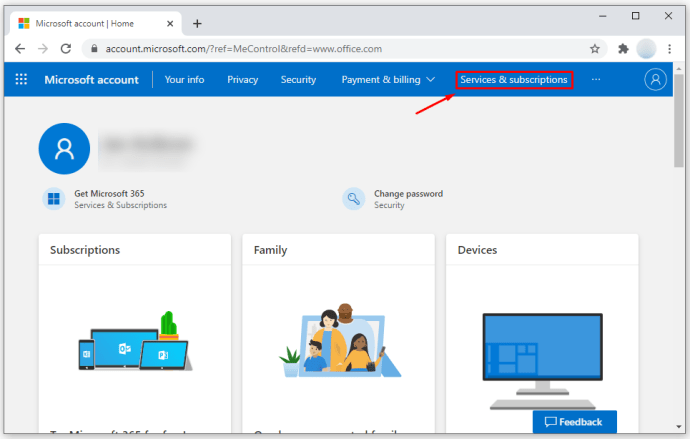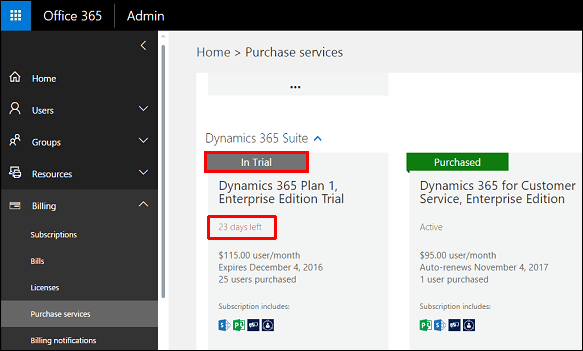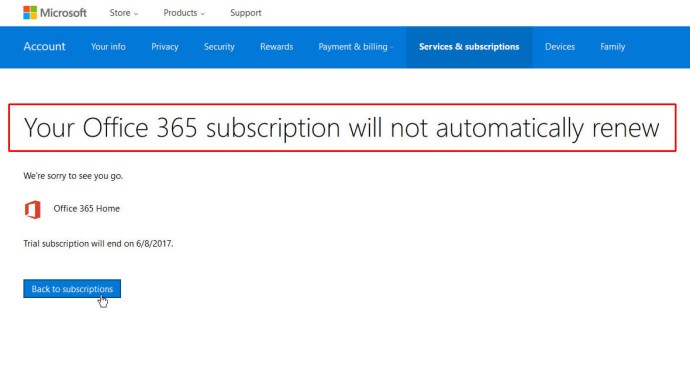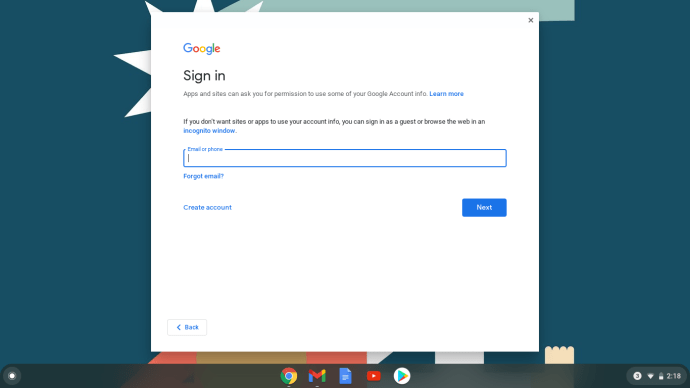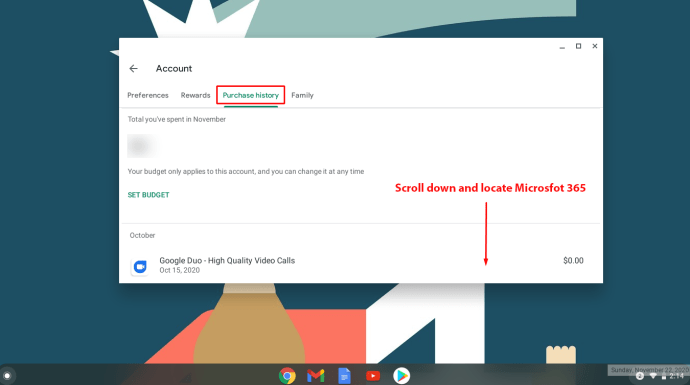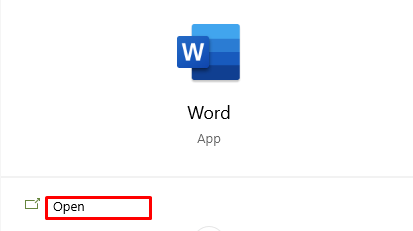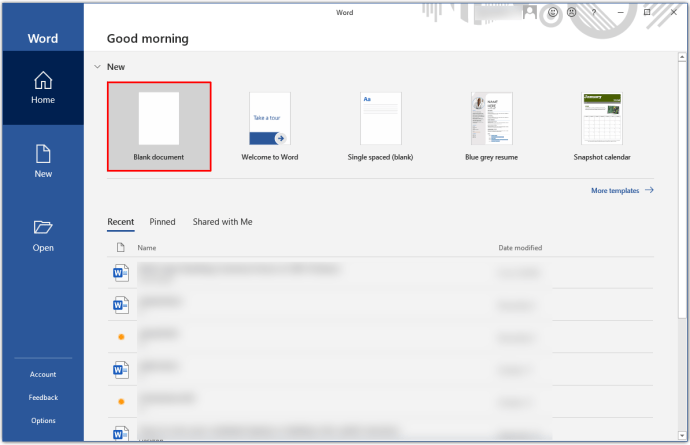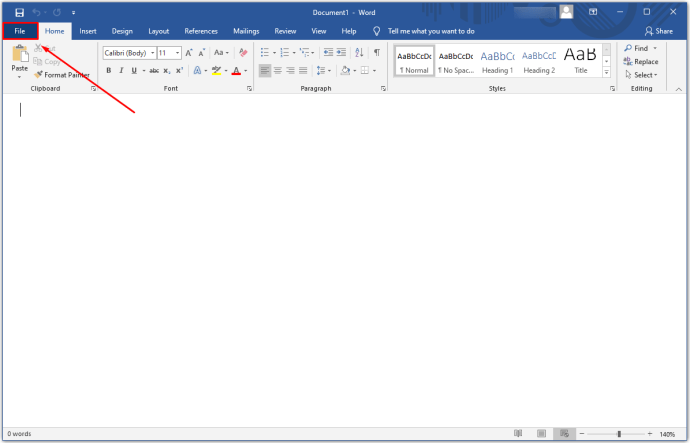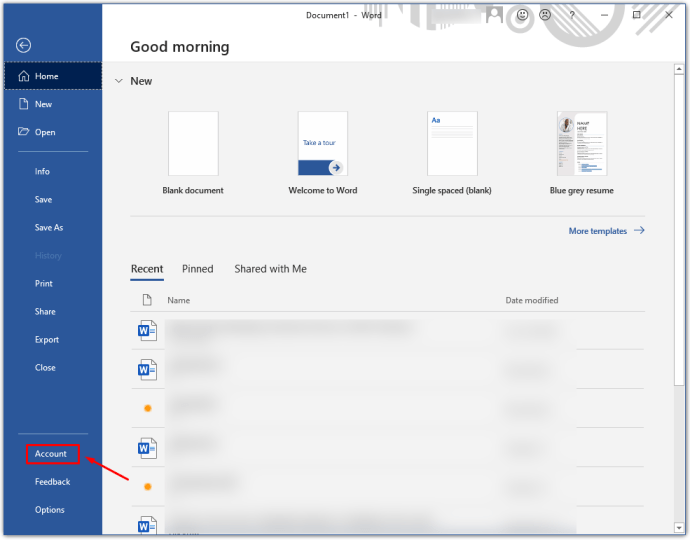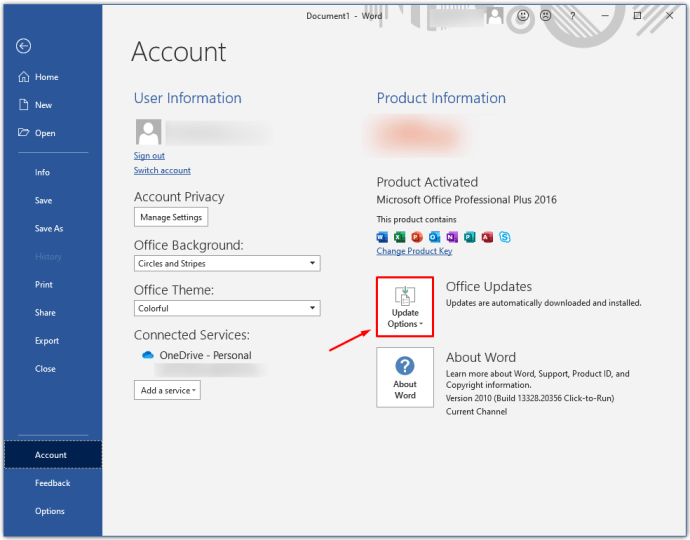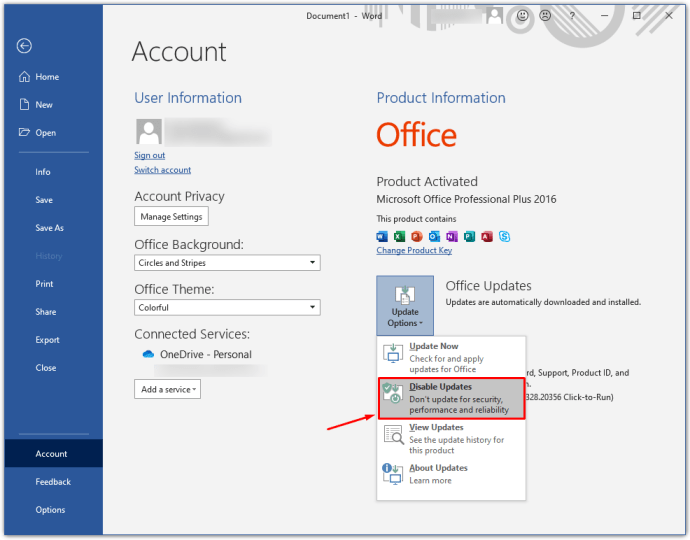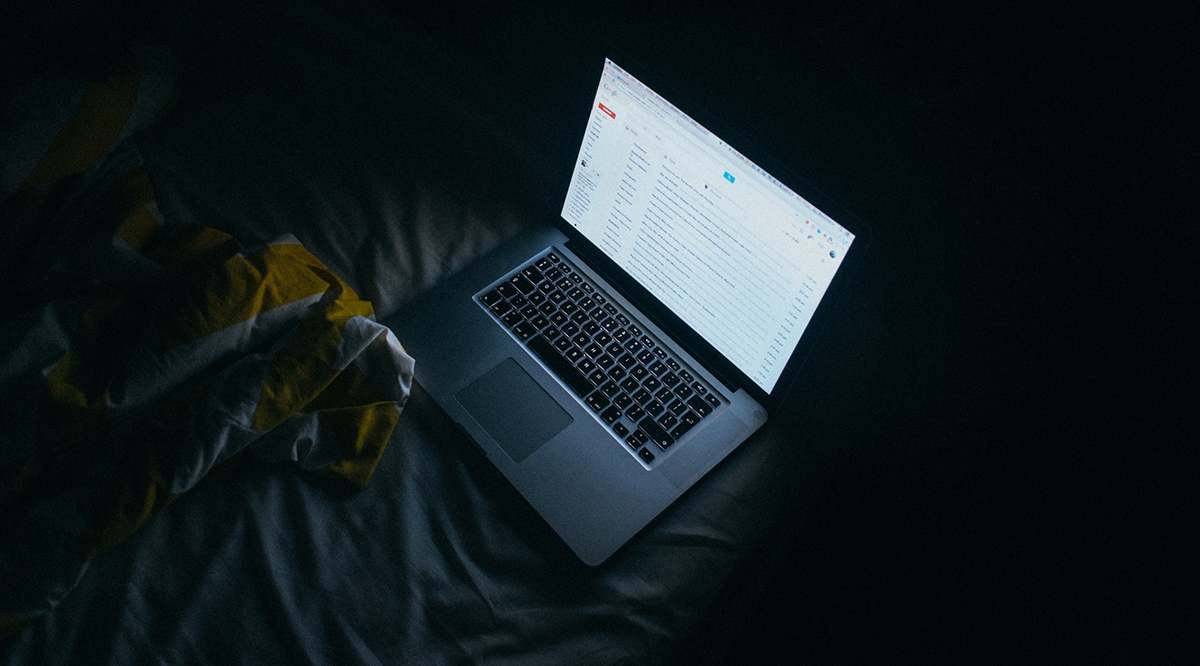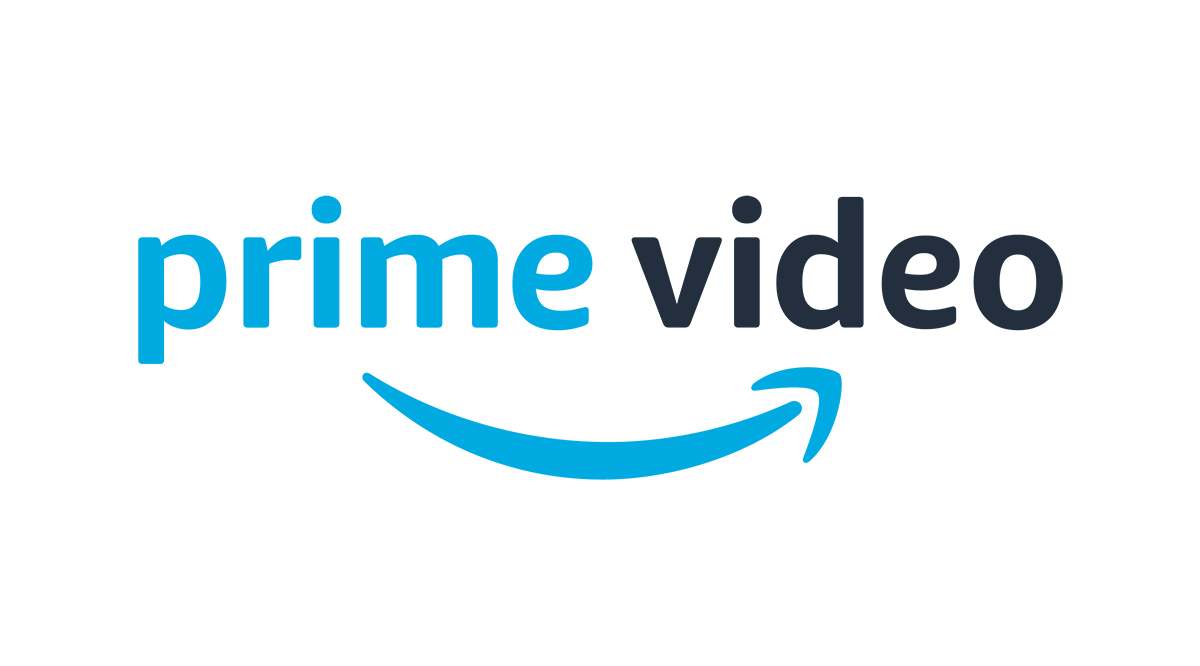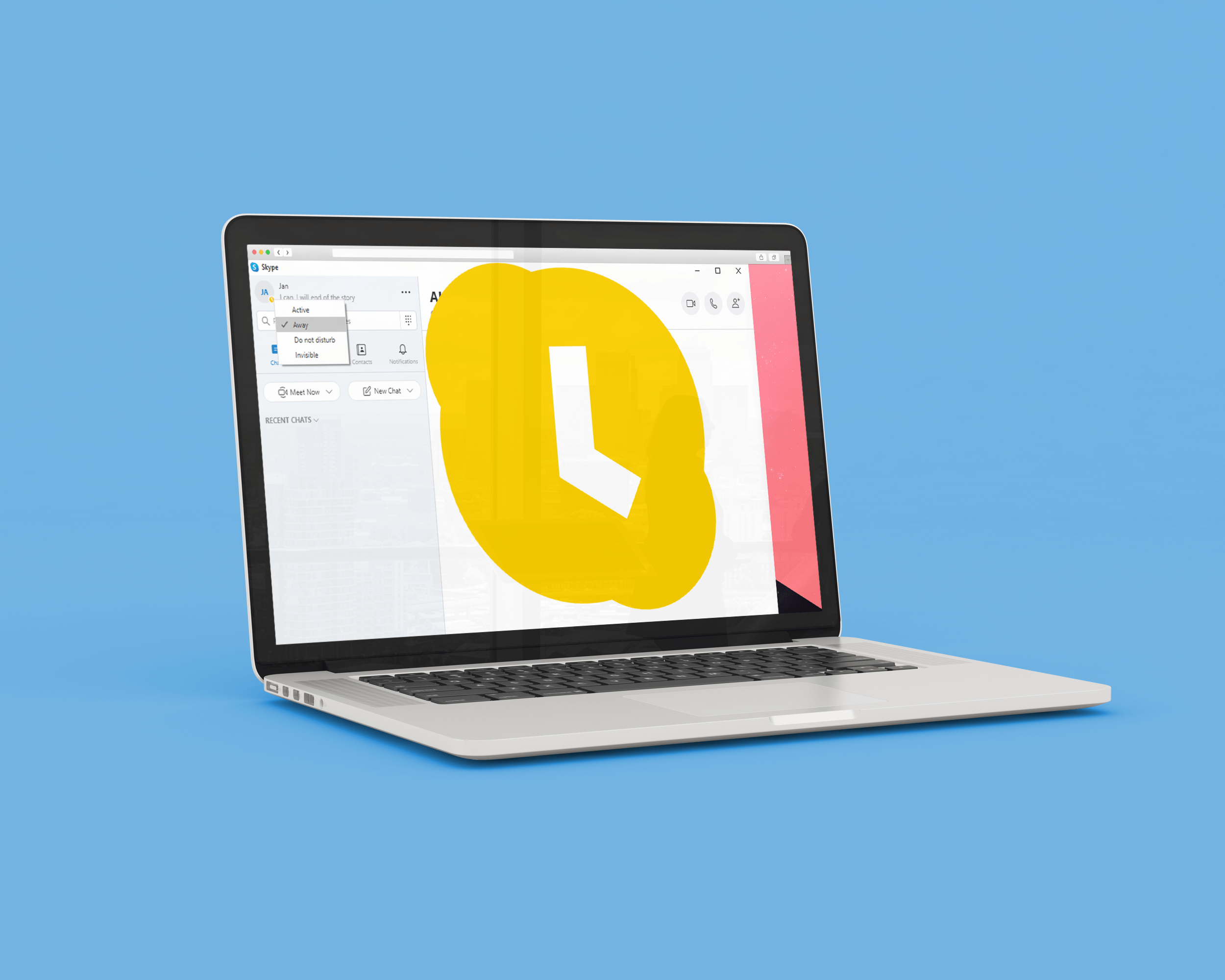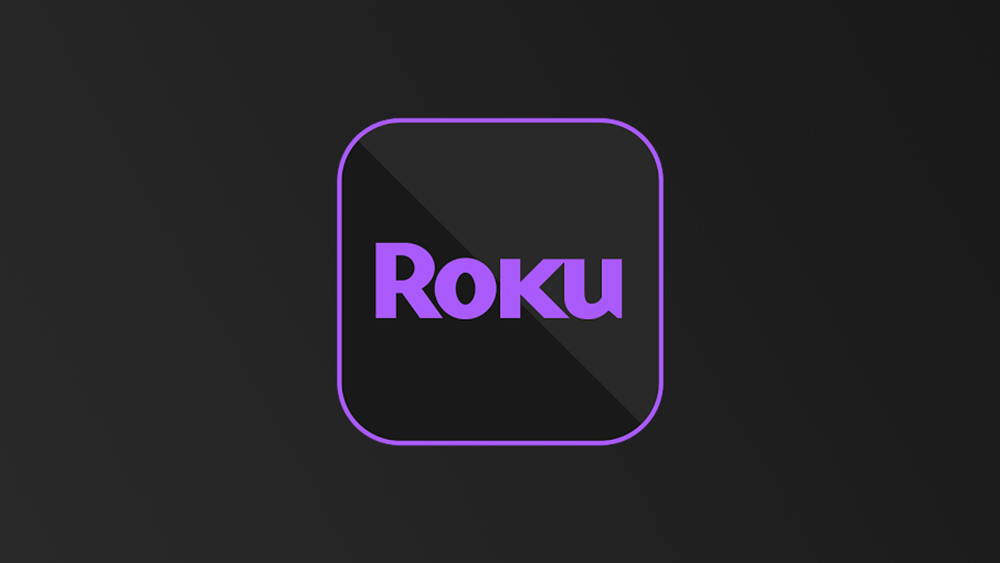วิธียกเลิก Microsoft Office
อะไรคือโปรแกรมแรกที่คุณนึกถึงเมื่อมีคนบอกว่าคุณต้องพิมพ์เอกสาร
คุณไม่ใช่คนเดียวที่คิดถึง Microsoft Office ก่อน
ยังคงโดดเด่นในบ้านและสำนักงานส่วนใหญ่ทั่วโลก เมื่อพูดถึงองค์กรธุรกิจและประสิทธิภาพการทำงาน แต่เนื่องจาก Google ไดรฟ์มีคุณลักษณะที่มีประโยชน์มากมายเช่นกัน คุณอาจยกเลิกการสมัครใช้งาน Microsoft Office และลองทำอย่างอื่น
เราจะกล่าวถึงสถานการณ์ต่างๆ ในบทความนี้ โดยจะแนะนำคุณเกี่ยวกับการยกเลิกแพ็คเกจ Microsoft Office ต่างๆ บนอุปกรณ์ต่างๆ
วิธียกเลิกการสมัครใช้งาน Microsoft Office 365 Business
บริษัทเพิ่งเปลี่ยนชื่อห้องสวีทนี้ สิ่งที่คุณอาจซื้อเป็น Office 365 Business พร้อมใช้งานแล้วในชื่อ Microsoft 365 Apps for Business
แม้จะมีชื่อใหม่ แต่ก็ยังคงเป็นแพ็คเกจสำนักงานอันดับหนึ่งสำหรับหลายบริษัทที่มีพนักงานจากระยะไกล เหมาะสำหรับผู้ที่ต้องการติดต่อตลอดเวลาและทำงานร่วมกัน แม้ว่าจะอยู่ในเมืองหรือประเทศต่างๆ Microsoft 365 มีคุณสมบัติที่ยอดเยี่ยมในแผนอัปเดตสี่แผน
แต่คุณจะยกเลิกได้ไหมหากพบสิ่งที่ดีกว่าสำหรับพนักงานของคุณ
ใช่ แต่มีการจับ หากคุณไม่ได้มอบหมายใบอนุญาตมากกว่า 25 รายการ คุณจะไม่มีปัญหาใดๆ เมื่อยกเลิกการทดลองใช้ฟรีหรือการสมัครแบบชำระเงิน คุณต้องเข้าถึงศูนย์การจัดการเท่านั้น และนั่นคือทั้งหมด
หากคุณมอบหมายใบอนุญาตให้กับพนักงานของคุณมากกว่า 25 รายการ คุณจะต้องติดต่อศูนย์สนับสนุน และพวกเขาจะยกเลิกการสมัครใช้งานของคุณ
หากต้องการยกเลิกด้วยตัวเอง ให้ทำดังนี้:
- ตรวจสอบให้แน่ใจว่าคุณเป็นผู้ดูแลระบบการเรียกเก็บเงินหรือผู้ดูแลระบบส่วนกลาง หากคุณต้องการยกเลิกการสมัครรับข้อมูลจากศูนย์การจัดการ
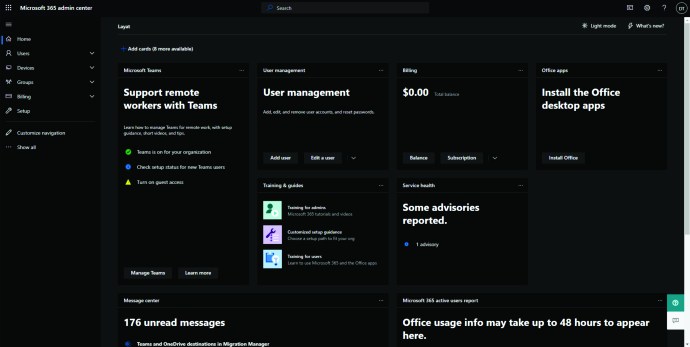
- ลบชื่อโดเมนหากคุณเพิ่มไว้ตอนเริ่มต้นการสมัครของคุณ (หากคุณไม่แน่ใจว่าต้องทำอย่างไร คุณสามารถไปที่ศูนย์ช่วยเหลือของ Microsoft เพื่อเรียนรู้เพิ่มเติม)

- เปิดศูนย์การจัดการ
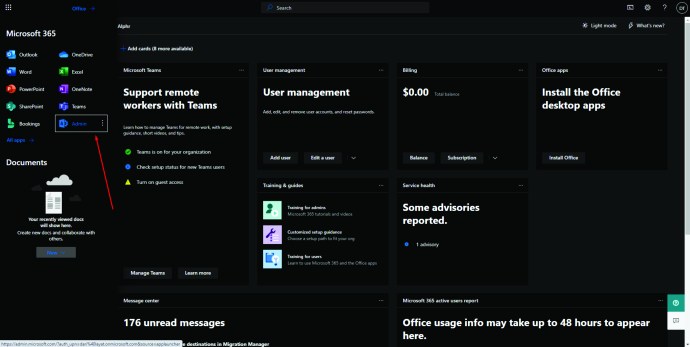
- คลิกที่การเรียกเก็บเงิน
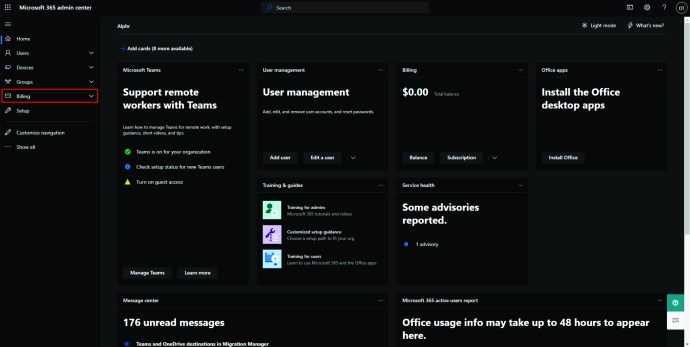
- จากเมนูนี้ เลือกหน้า 'ผลิตภัณฑ์ของคุณ'
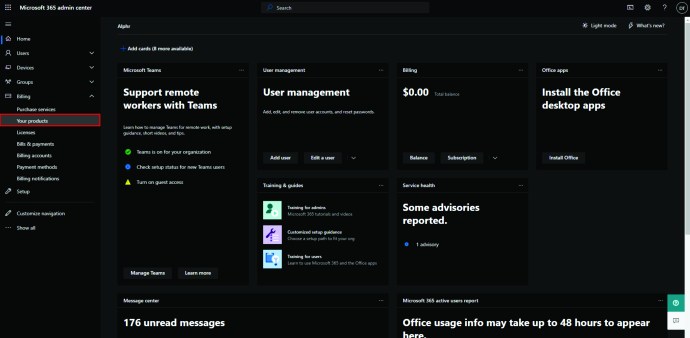
- คลิกที่ 'ผลิตภัณฑ์' และค้นหาการสมัครสมาชิกที่ต้องการ
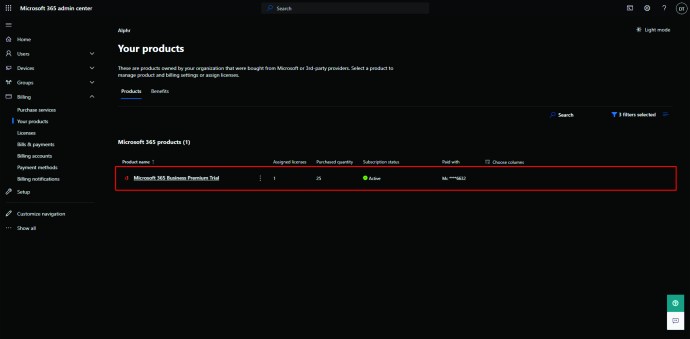
- คลิกที่ไอคอนสามจุดเพื่อดูการดำเนินการเพิ่มเติม
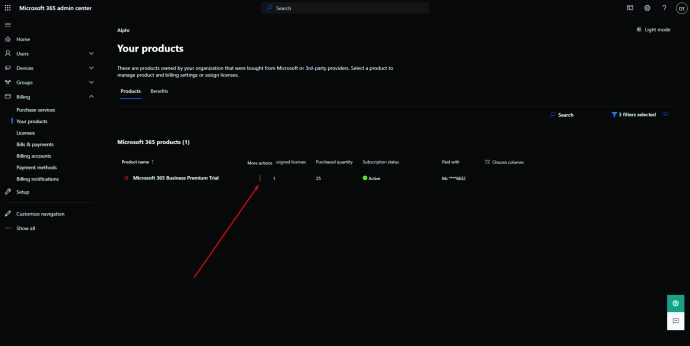
- เลือก 'ยกเลิกการสมัครรับข้อมูล' และป้อนเหตุผลที่คุณยกเลิก
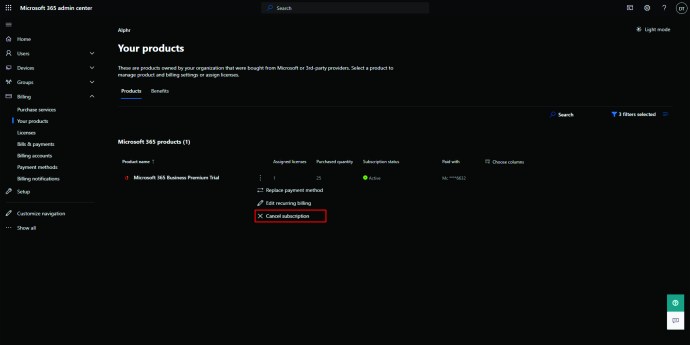
- คลิกที่ 'บันทึก' และคุณทำเสร็จแล้ว
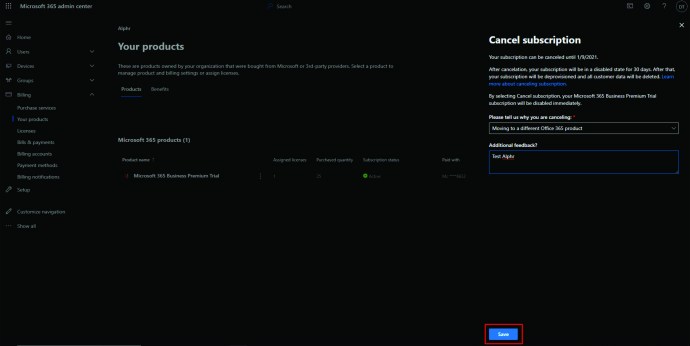
โปรดทราบว่าการสมัครจะไม่หายไปทันที มันจะลดจำนวนคุณสมบัติจนกว่าจะปิดการใช้งานอย่างสมบูรณ์
วิธียกเลิกการทดลองใช้ Microsoft Office ฟรีบน Android หรือ iPhone
แม้ว่าจะยกเลิกการสมัครใช้งาน Microsoft Office ผ่านเบราว์เซอร์มือถือและทำตามขั้นตอนที่อธิบายไว้ก่อนหน้านี้ได้ คุณก็ทำได้ผ่านแอปเช่นกัน
สำหรับ Androids: ยกเลิกผ่าน Google Play
คุณซื้อ Office จาก Google Play แล้วหรือยัง ผู้ใช้ Android สามารถเข้าถึงการสมัครรับข้อมูลได้โดยทำตามคำแนะนำด้านล่าง:
- ไปที่แอป Google Play Store บนอุปกรณ์มือถือของคุณ
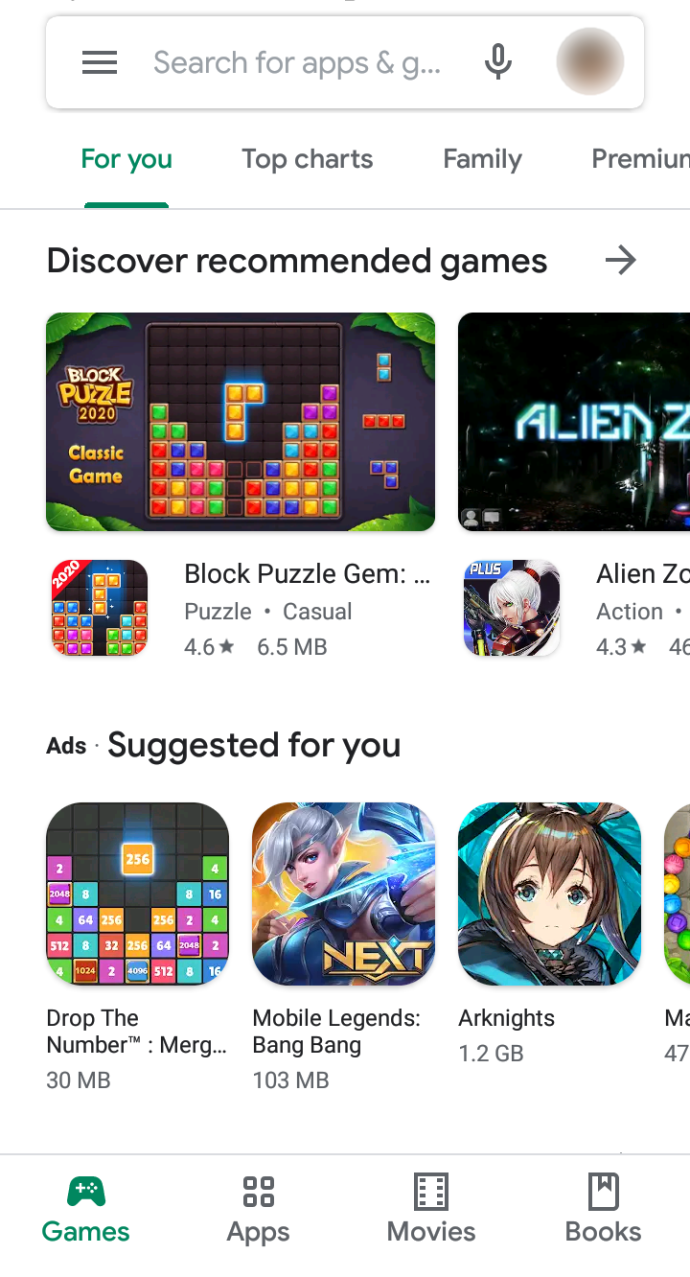
- แตะไอคอนแฮมเบอร์เกอร์ที่มุมซ้ายบนของหน้าจอ
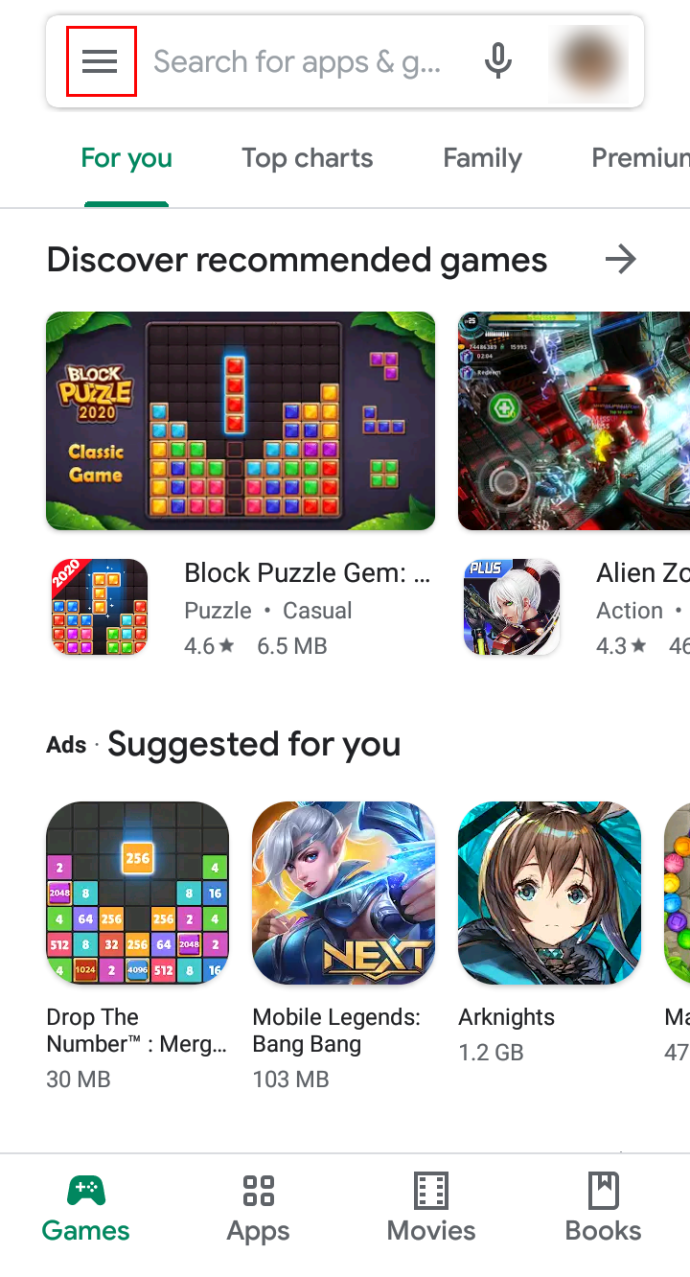
- จากเมนูด้านซ้าย ให้เลือก 'การสมัครรับข้อมูล'
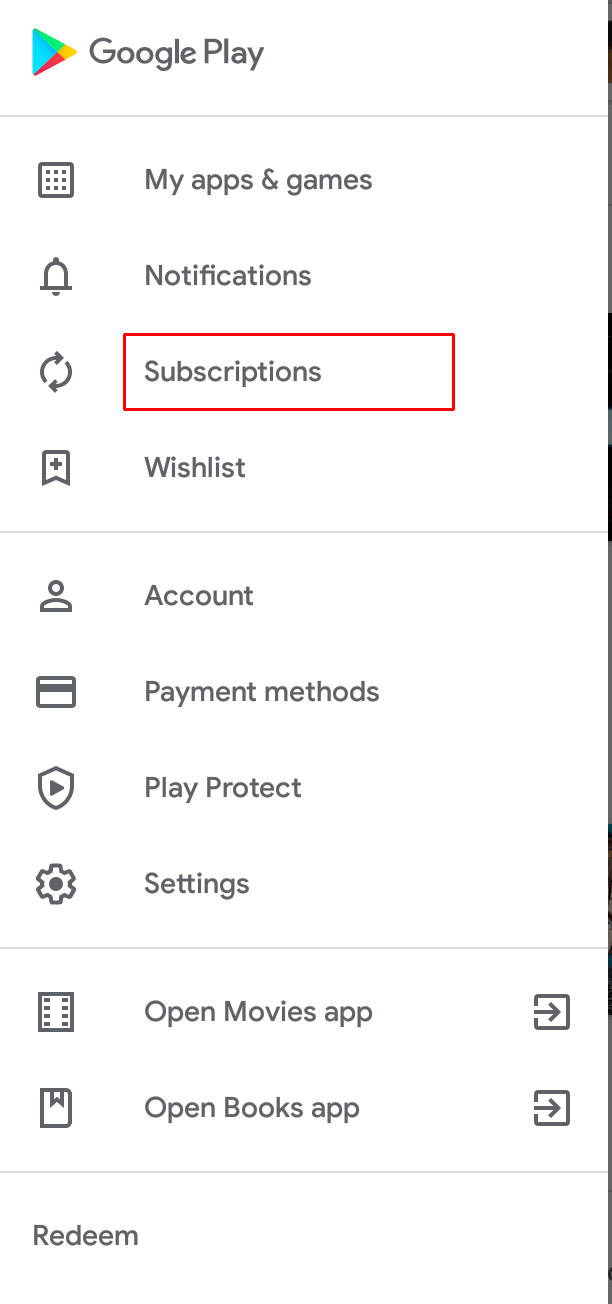
- ในรายการนี้ ค้นหาการสมัครรับข้อมูลที่คุณต้องการยกเลิกและทำตามคำแนะนำบนหน้าจอเพื่อดำเนินการให้เสร็จสิ้น
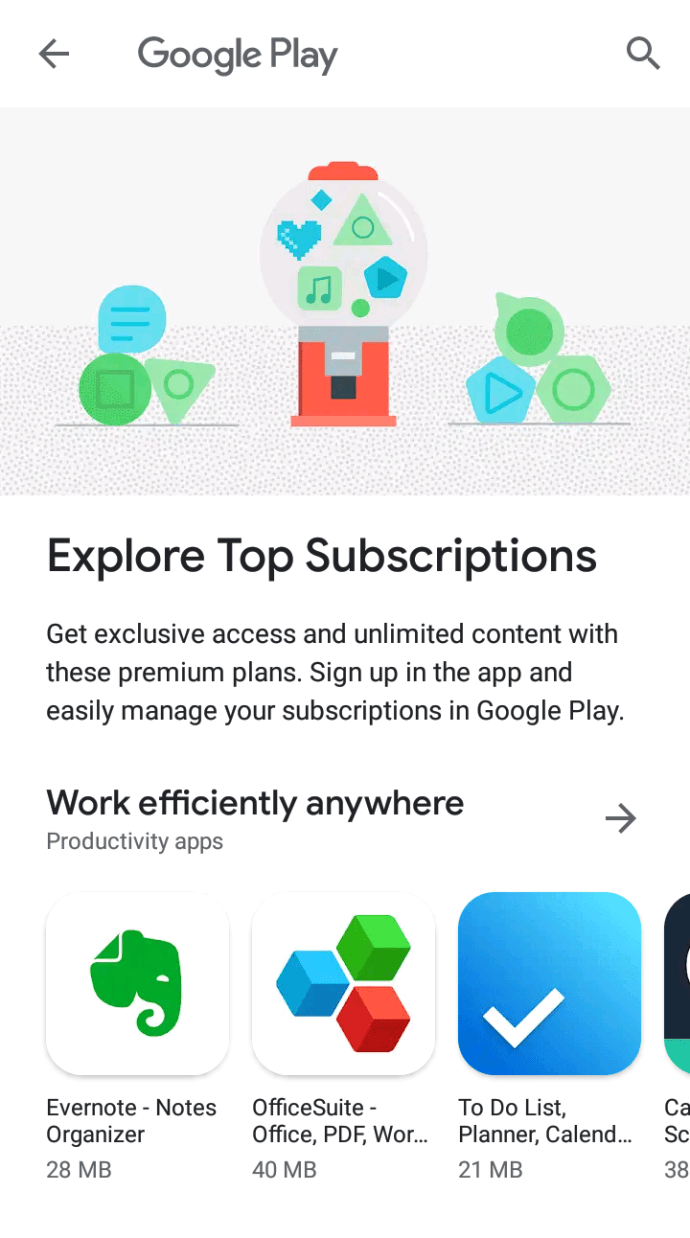
หมายเหตุ: มีการร้องเรียนเกี่ยวกับการสมัครใช้งาน Microsoft 365 ที่ไม่มีอยู่ในเมนูนี้ หากไม่พบที่นี่ โปรดติดต่อฝ่ายสนับสนุนลูกค้าของ Google หรือลองยกเลิกผ่านเบราว์เซอร์ของคุณ
สำหรับ iPhone และ iPads: ยกเลิกผ่าน iTunes
หากคุณเป็นทีม iOS นี่คือสิ่งที่คุณควรทำเพื่อยกเลิกการสมัครใช้งาน Microsoft Office ของคุณ คุณสามารถทำได้บน iPhone หรือ iPad ของคุณ
- เปิดแอปการตั้งค่าบนอุปกรณ์ iOS ของคุณ
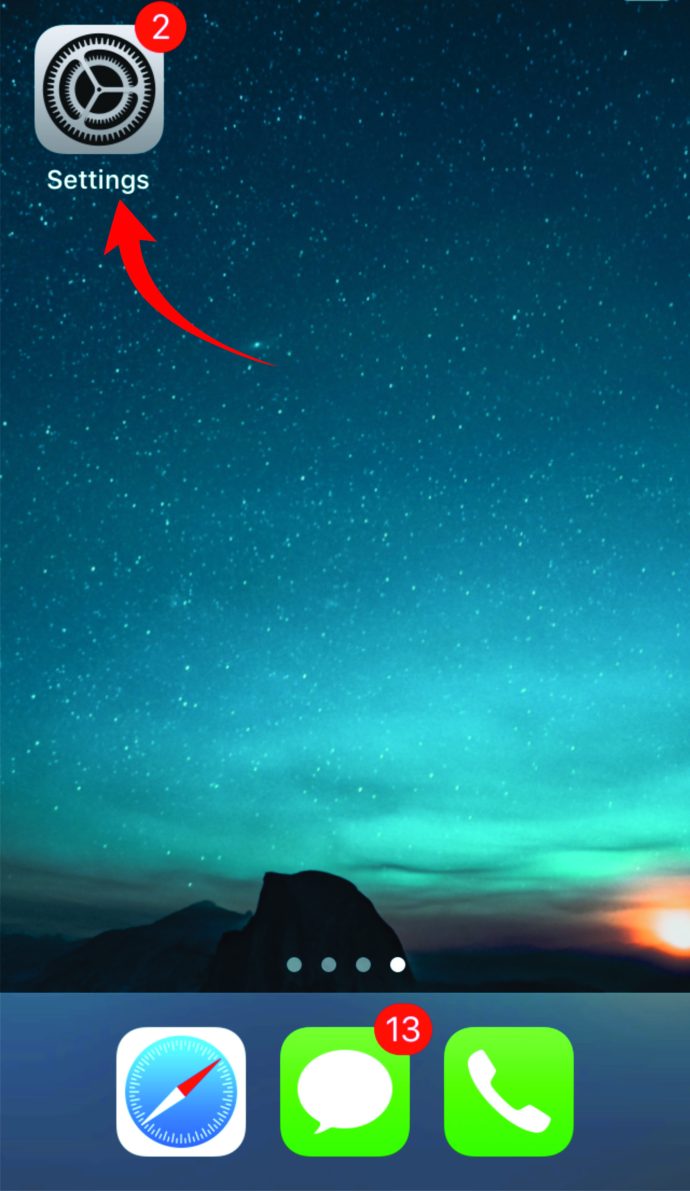
- ไปที่ 'iTunes & App Store'
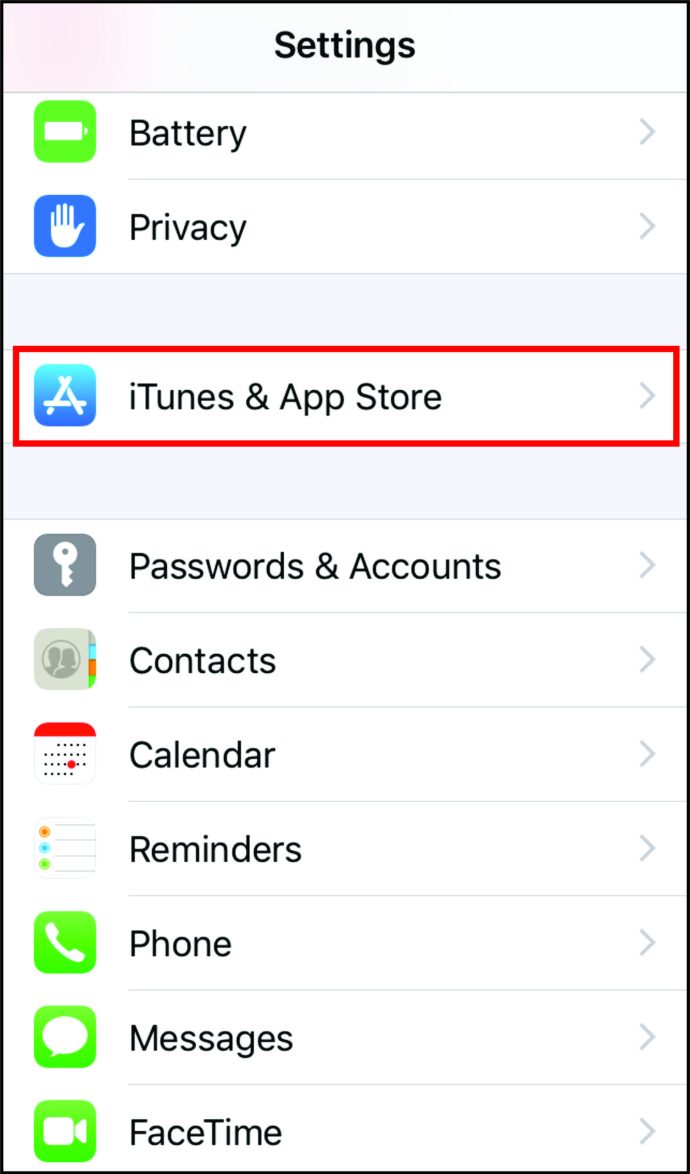
- แตะที่ Apple ID ของคุณ คุณจะเห็นเป็นสีน้ำเงินที่ด้านบนของหน้าจอ
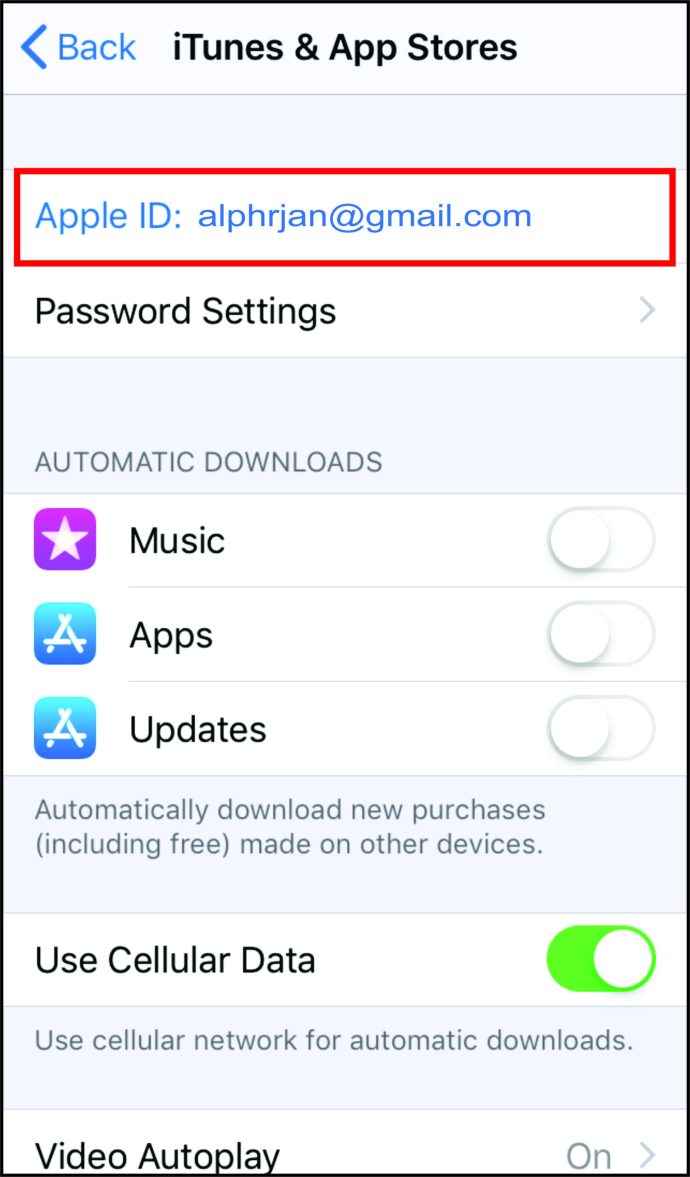
- เมื่อหน้าต่างป๊อปอัปปรากฏขึ้น ให้แตะตัวเลือกแรก: 'ดู Apple ID'
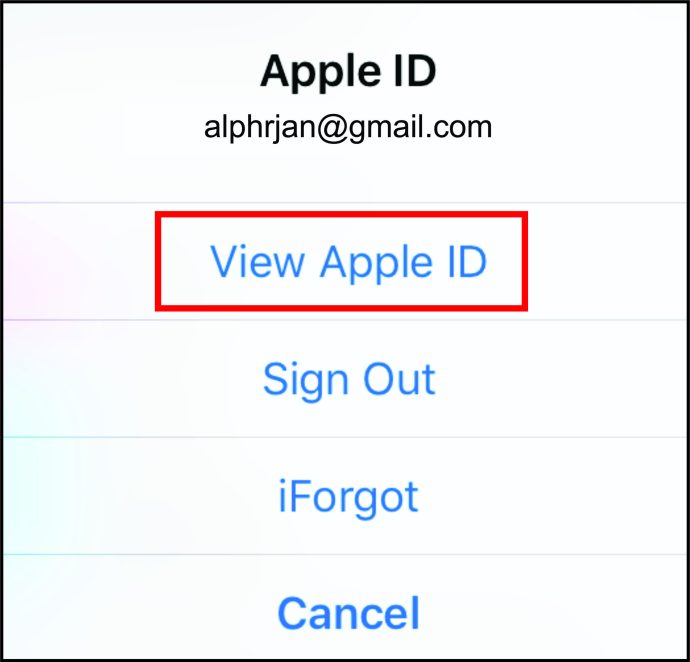
- ใช้ข้อมูลรับรองการเข้าสู่ระบบปกติของคุณหรือการจดจำประเภทอื่นๆ เพื่อเข้าสู่ระบบ iTunes Store จากนั้นเลือก 'การสมัครรับข้อมูล' เพื่อดูรายการบริการที่คุณสมัครรับข้อมูล
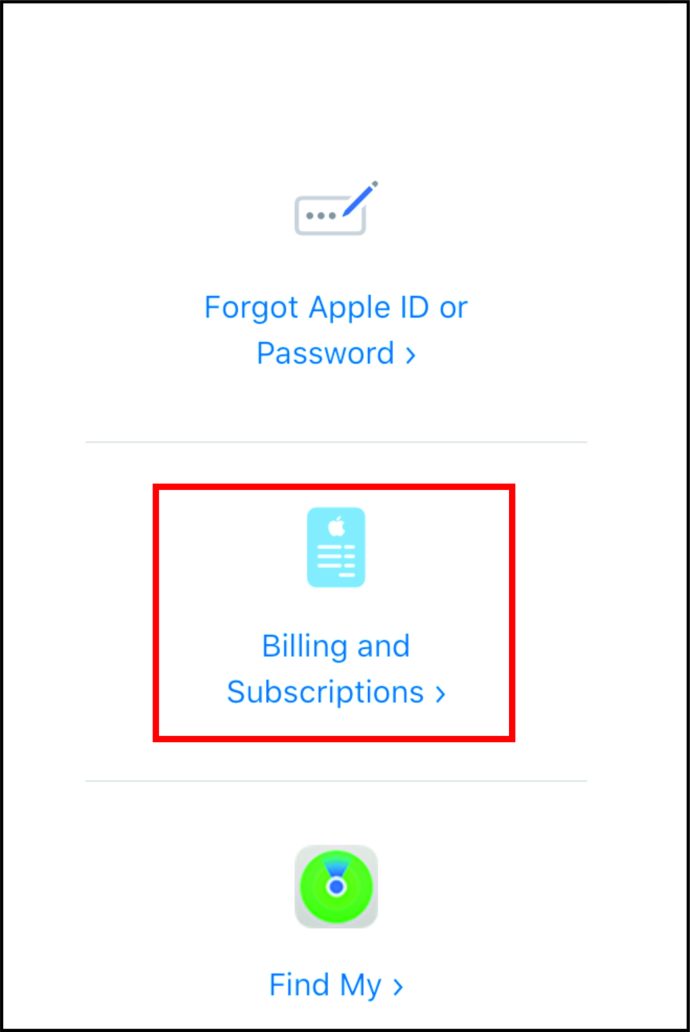
- ค้นหา Microsoft Office ในรายการและเลือก 'ยกเลิกการสมัครสมาชิก'

วิธียกเลิกการทดลองใช้ Microsoft Office ฟรีบน Windows, Mac หรือ Chromebook PC
กระบวนการทำงานแตกต่างกันเล็กน้อยบนคอมพิวเตอร์
สำหรับพีซีที่ใช้ Windows
หากพีซีของคุณใช้เวอร์ชัน Windows ให้ปฏิบัติตามขั้นตอนต่อไปนี้เพื่อยกเลิกการสมัครของคุณ:
- ลงชื่อเข้าใช้บัญชีของคุณ.
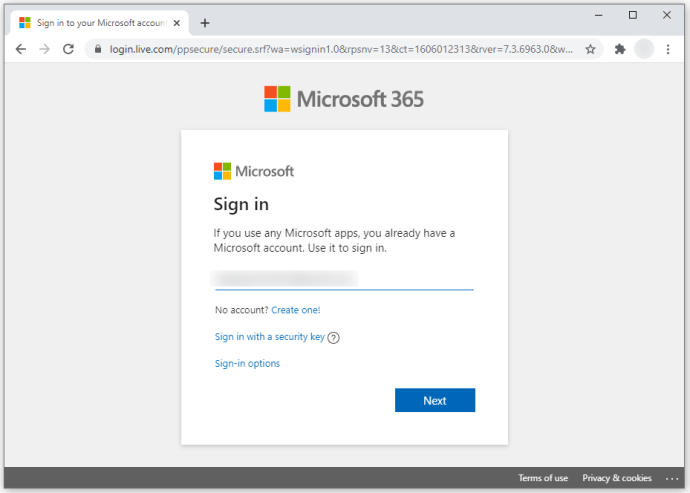
- คุณจะพบว่าตัวเองอยู่บนแดชบอร์ดหลัก บนแถบงานที่ด้านบน เลือก 'บริการและการสมัครสมาชิก'
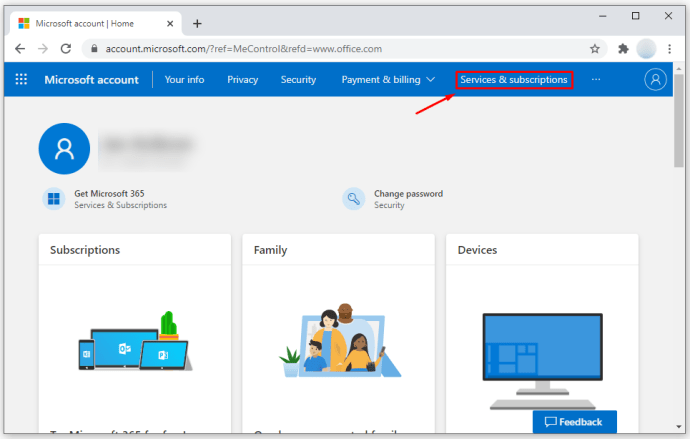
- ที่นี่ คุณจะเห็น Microsoft Office 365 และสองตัวเลือกด้านล่าง: ยกเลิกและปิดการต่ออายุอัตโนมัติ คลิกที่ 'ยกเลิก'

- ในหน้าต่างป๊อปอัป ให้คลิกที่ ยืนยันการยกเลิก ตามที่คุณต้องการ หน้าต่างนี้จะปรากฏขึ้นหากการทดลองใช้ฟรีของคุณยังไม่สิ้นสุด
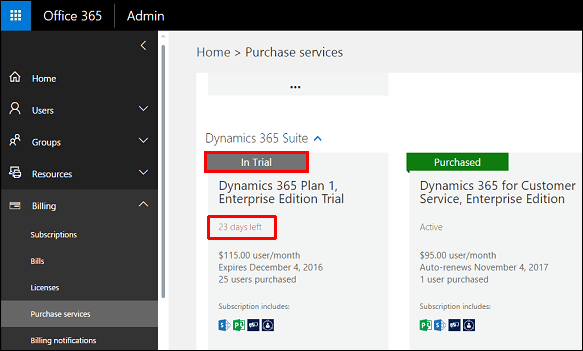
- ในหน้าจอถัดไป คุณจะเห็นการแจ้งเตือนว่าการสมัครของคุณจะไม่ต่ออายุโดยอัตโนมัติ คุณยังสามารถใช้ชุดโปรแกรมได้จนกว่าช่วงทดลองใช้ฟรีจะสิ้นสุดลง แม้ว่าคุณจะยกเลิกไปแล้วก็ตาม
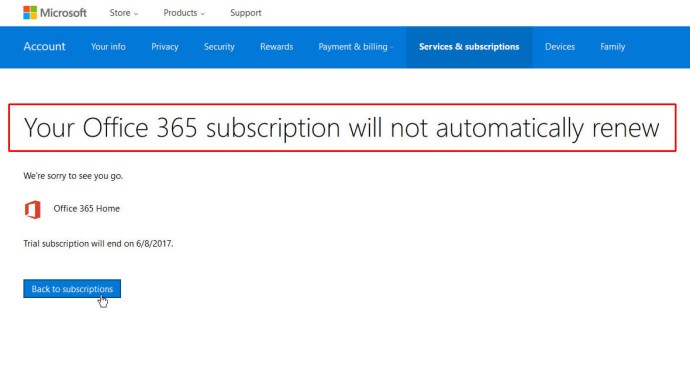
หากคุณต้องการปิดการต่ออายุอัตโนมัติ ให้กลับไปที่ขั้นตอนที่สามแล้วคลิก 'ปิดการต่ออายุอัตโนมัติ' แทนการยกเลิก ในหน้าจอถัดไป ให้เลือก "ยืนยันการยกเลิก" เท่านี้ก็เรียบร้อย
สำหรับ Chromebook
ต่อไปนี้เป็นวิธียกเลิก Microsoft Office บน Chromebook หากคุณมีอุปกรณ์นี้ คุณสามารถซื้อผลิตภัณฑ์ใน Chrome เว็บสโตร์
- เข้าสู่ระบบ Google Pay เพื่อดูคำสั่งซื้อของคุณ
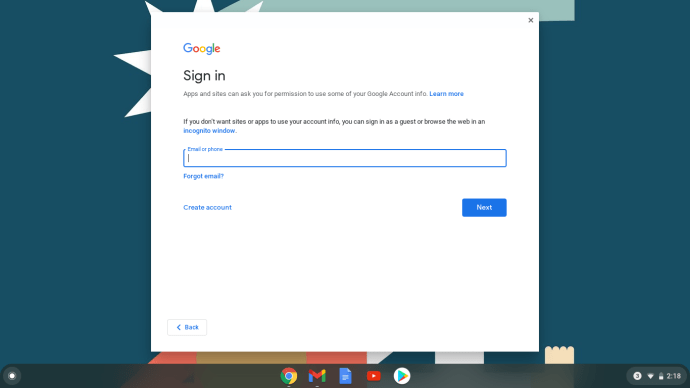
- ค้นหารายการที่คุณต้องการยกเลิกและเลือก 'จัดการ'
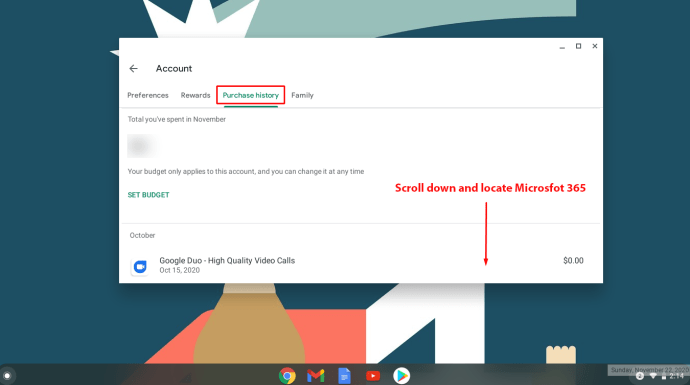
- เลือกตัวเลือก 'ยกเลิกการสมัครสมาชิก'
คุณจะไม่ต้องจ่ายค่าบริการในอนาคต และคุณอาจได้รับเงินคืนภายใต้สถานการณ์เฉพาะ
คุณยังสามารถลองยกเลิกผ่านเว็บเบราว์เซอร์ของคุณได้
สำหรับ Macs
นี่คือลักษณะของกระบวนการยกเลิกบนคอมพิวเตอร์ Mac:
- เปิด iTunes บน Mac ของคุณและเข้าสู่ระบบหากยังไม่ได้ดำเนินการ
- คลิกที่แท็บร้านค้าบนแถบด้านบน
- ใต้ลิงก์ด่วน คุณจะเห็นบัญชี คลิกเพื่อเปิด
- หากคุณไม่ได้เข้าสู่ระบบในระหว่างขั้นตอนก่อนหน้านี้ ระบบจะขอให้คุณพิมพ์ข้อมูลรับรอง Apple ของคุณ
- ในส่วนการตั้งค่า ให้ไปที่การสมัครสมาชิกและเลือกจัดการทางด้านขวา
- หน้านี้มีสองส่วน: การสมัครใช้งานและที่หมดอายุ คุณควรเห็น Microsoft 365 ใต้ Active ดังนั้นให้คลิกปุ่มแก้ไขที่อยู่ถัดจากนั้น
- เลือกยกเลิกการสมัครสมาชิกที่ด้านล่าง
มีสิ่งหนึ่งที่ต้องคำนึงถึงหากคุณใช้ Microsoft 365 บนอุปกรณ์ iOS โดยปกติ การสมัครสมาชิกใดๆ จะต่ออายุโดยอัตโนมัติจนกว่าคุณจะยกเลิกด้วยตนเอง
ในหลายกรณี คุณสามารถใช้ซอฟต์แวร์ได้จนกว่าระยะเวลาการสมัครของคุณจะหมดลง แต่โปรดระวังหากคุณกำลังยกเลิกระหว่างช่วงทดลองใช้งานฟรี อย่าลืมสำรองข้อมูลของคุณเพราะอาจไม่สามารถเข้าถึงได้
วิธียกเลิก Microsoft Office และรับเงินคืน
กลางเดือนคุณอาจรู้ว่า Microsoft Office ไม่เหมาะกับคุณ คุณได้จ่ายเงินไปแล้ว ดังนั้นคุณจึงไม่รู้สึกอยากเสียเงิน มีวิธีแก้ไขหรือไม่?
ที่จริงแล้ว คุณสามารถรับเงินคืนได้ภายใต้สถานการณ์พิเศษเท่านั้น
มีสองสถานการณ์ที่ Microsoft จะอนุญาตให้คืนเงิน:
- คุณสามารถยกเลิกการสมัครสมาชิกรายเดือนได้หากมีเวลาน้อยกว่า 30 วันนับจากครั้งสุดท้ายที่คุณต่ออายุ
- หากคุณใช้แผนบริการรายปี คุณสามารถยกเลิกได้ในช่วงเดือนสุดท้ายของการสมัคร
หากคุณไม่แน่ใจว่าคุณมีสิทธิ์หรือไม่ โปรดติดต่อศูนย์ช่วยเหลือของ Microsoft เพื่อค้นหา
วิธียกเลิกการอัปเดต Microsoft Office
บางครั้งการอัปเดตอาจทำให้เกิดปัญหาในคอมพิวเตอร์ของคุณ ในกรณีอื่นๆ คุณเพียงแค่ต้องการเลื่อนการอัปเดตออกไปจนกว่าคุณจะพร้อมสำหรับสิ่งใหม่ๆ
ไม่ว่าคุณจะด้วยเหตุผลอะไร นี่คือวิธีปิดใช้งานการอัปเดต Microsoft Office
- เปิดแอป Office เช่น Excel หรือ Word
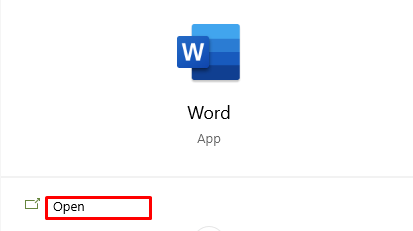
- ไปที่ 'ใหม่' และเลือกเอกสารเปล่าจากตัวเลือก
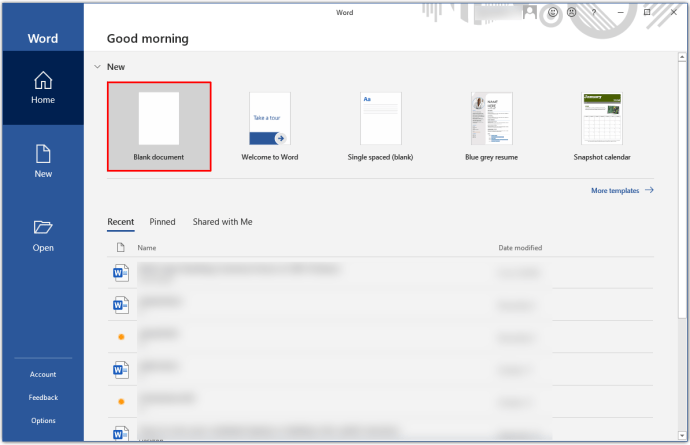
- จากแถบงานที่ด้านบน ให้เลือกไฟล์
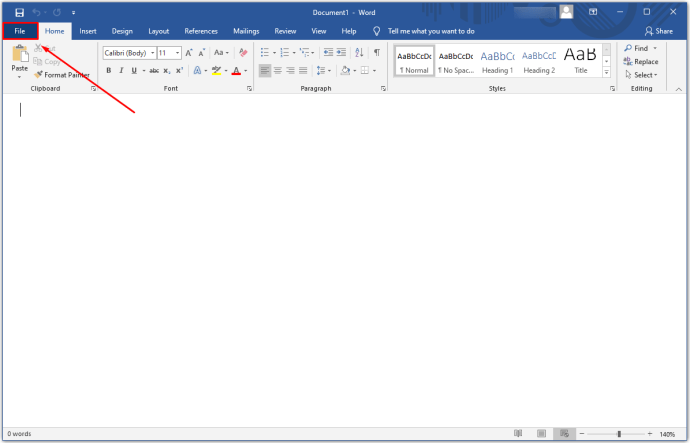
- จากเมนูแบบเลื่อนลงไฟล์ เลือก 'บัญชี'
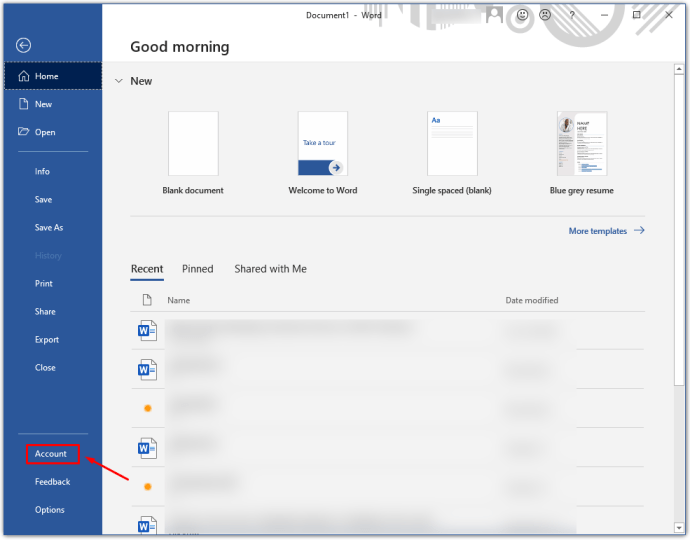
- จากเมนูด้านขวา ให้เลือก 'อัปเดตตัวเลือก'
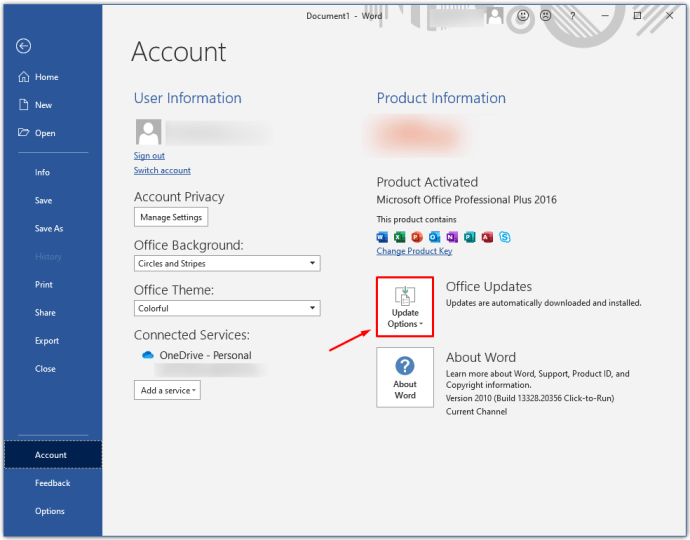
- คลิกที่ 'ปิดใช้งานการอัปเดต' จากนั้น 'ใช่' เพื่อบันทึกการเปลี่ยนแปลงของคุณ
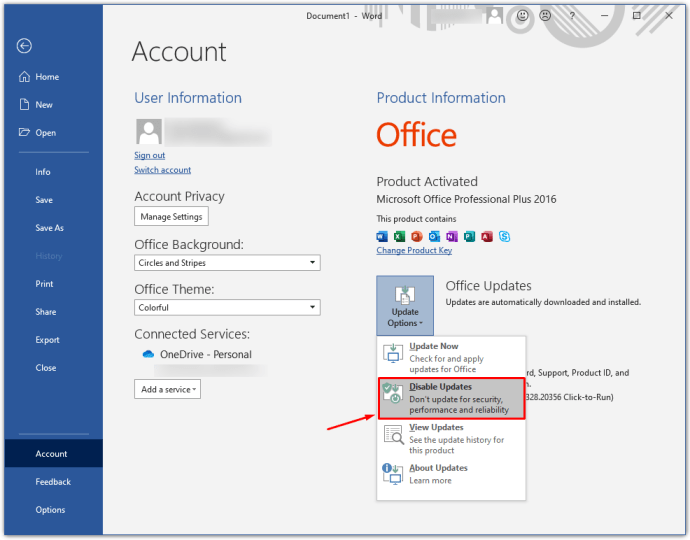
หากคุณต้องการเปิดใช้งานการอัปเดตอีกครั้ง ให้ทำตามขั้นตอนเดิม แต่คลิกเปิดใช้งานการอัปเดตในตอนท้าย
คำถามที่พบบ่อยเพิ่มเติม
หลังจากที่ฉันยกเลิก Microsoft Office ฉันสามารถเข้าใช้ในช่วงที่เหลือของเดือนได้หรือไม่
ดังที่กล่าวไว้ คุณสามารถใช้ Microsoft 365 ต่อไปได้จนกว่าการสมัครของคุณจะหมดอายุ คุณจะมีฟังก์ชันการทำงานจำนวนจำกัดตั้งแต่ช่วงที่ทำการยกเลิก
อย่างไรก็ตาม คุณยังสามารถใช้สิ่งพื้นฐานได้ แม้ว่าคุณจะขอเงินคืน คุณยังสามารถใช้ห้องสวีทได้จนกว่าคุณจะได้รับเงิน การคืนเงินหมายความว่าคุณจะไม่สามารถใช้ห้องชุดนี้ได้อีกต่อไป ทันทีที่เงินของคุณได้รับการคืนเงิน Microsoft Office จะกลับไปเป็นสถานะอ่านอย่างเดียว
บอกลา Microsoft Office 365
มีหลายวิธีในการยกเลิกการสมัครใช้งาน Microsoft Office 365 ของคุณ คุณสามารถโทรติดต่อฝ่ายบริการลูกค้า ดำเนินการด้วยตนเอง ใช้เว็บไซต์ของบริษัทหรือแอปบนอุปกรณ์เคลื่อนที่ นอกจากนี้ยังสามารถทำได้จากอุปกรณ์ใดๆ ที่คุณมี
หากคุณใช้ Microsoft Office มาระยะหนึ่งแล้วและต้องการลองใช้สิ่งที่แตกต่างออกไปหรือซอฟต์แวร์ไม่เหมาะกับคุณอีกต่อไป โปรดยกเลิกการสมัครรับข้อมูล โปรดทราบว่าคุณอาจได้รับเงินคืนหากคุณเลือกเวลาที่เหมาะสม
คุณเลือกที่จะยกเลิกการสมัครใช้งาน Microsoft 365 ของคุณอย่างไร คุณจะใช้อะไรแทน? แจ้งให้เราทราบในส่วนความคิดเห็นด้านล่าง